ثم اكتب تعليقك
ReiBoot - برنامج إصلاح نظام iOS المجاني رقم 1
أصلح أكثر من 150 مشكلة في iOS دون فقدان البيانات والترقية iOS 26/الرجوع إلى إصدار أقدم بأمان
ReiBoot: أداة إصلاح iOS رقم 1
إصلاح أكثر من 150 مشكلة في نظام iOS دون فقدان البيانات
في التحديثات الأخيرة لنظام iOS 17/18/26، وردت عدة تقارير عن عدم تحميل الودجات الجديدة لأبل، وظهورها فارغة أو سوداء، وأكثر من ذلك. لهذا السبب، وضعنا نصائح مفيدة عن عدة طرق فعالة لإصلاح ودجات iOS 17/18/26 التي لا تعمل.
قد لا يتم تحميل الودجيت في iPhone إذا كانت هناك مشكلة في مزامنة بيانات iCloud لجهاز iOS الخاص بك. بالإضافة إلى ذلك، غالبًا ما يمنع اتصال الإنترنت السيء تحميل ودجات iOS بشكل صحيح. قد لا يتم تحميل ودجيت iPhone بشكل صحيح بسبب اتصال الإنترنت البطيء من مزود خدمة الشبكة الخاص بك. فيما يلي بعض من أفضل الطرق لإصلاح الودجات التي لا تعمل.
إعادة تشغيل جهاز iPhone أو iPad هي الحل الأول في القائمة. نعم، يوصى بإعادة ضبط هاتفك عند ظهور مشكلة عدم تحميل الودجيت في iOS لأول مرة. سيتم تحديث نظام تشغيل جهازك، وسيتم تصحيح المشاكل التي تمنع تحميل الودجات.
يمكنك إعادة تشغيل الجهاز عن طريق الضغط على زر الطاقة أثناء إيقاف تشغيل الجهاز.

يمكنك حذف الودجيت من الشاشة الرئيسية لجهاز iPhone وإعادة إضافتها إذا كانت لديك مشاكل مع ودجيت تطبيق معين. ما يجب فعله هو كما يلي.
من القائمة السياقية، اختر إزالة الودجيت.
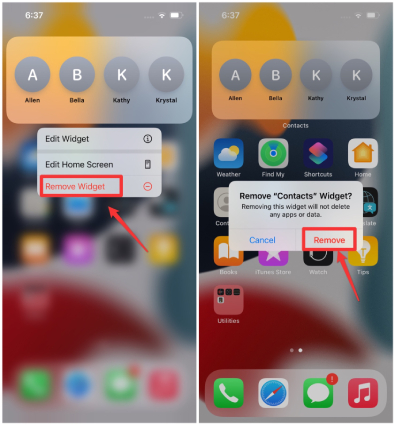
استخدم القائمة التالية للبحث عن ودجيت التطبيق نفسه.
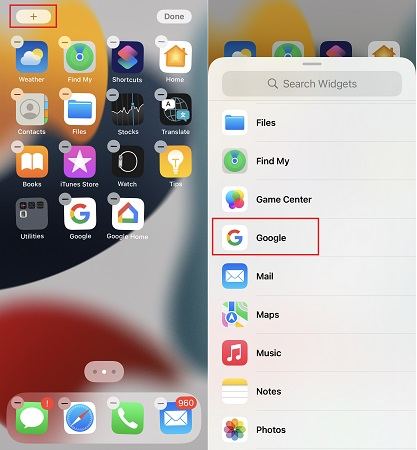
يمكنك عرض معلومات الودجيت الحديثة على الشاشة الرئيسية.
قد لا يتم تحميل الودجات على iPhone بشكل صحيح إذا كنت تستخدم تطبيقات قديمة. لهذا السبب، نقوم بتحديث البرامج القديمة بشكل متكرر لأنها تحتوي غالبًا على تصحيحات للمشكلات التي تمنع تحميل الودجيت بشكل صحيح. يمكن اتخاذ الخطوات التالية لتحديث التطبيقات.
لتحديث جميع البرامج إلى الإصدار الأحدث، اضغط على "تحديث الكل"!
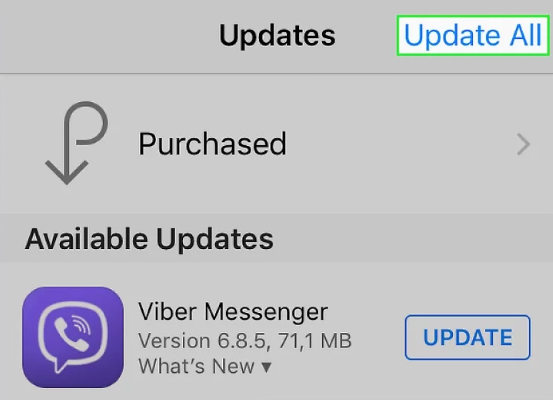
لنفترض أن الودجات المدمجة أو التابعة لجهات خارجية مثل التلفاز، الطقس، البطاريات، الأخبار، الموسيقى، الأسهم، الملاحظات، التذكيرات، Smart Stack، التقويم، App Store، الساعة، جهات الاتصال، الملفات، اللياقة، Find My، Game Center، الصور، البودكاست، البريد، الخرائط، وقت الشاشة، الاختصارات، النوم، اقتراحات Siri، أو التلفاز لا تعمل. الإجراء الأفضل في هذه الحالة هو ترقية iPad أو iPhone.
لتحقيق ذلك، انتقل إلى الإعدادات > عام > تحديث البرنامج وقم بتنزيل أحدث إصدار من iOS أو iPadOS، والذي ربما حل العطل الذي يسبب عدم عمل ودجات iPhone.

أثناء التحديث إلى أحدث إصدار من iOS أو عمل جيلبريك لجهاز iDevice الخاص بنا، قد تظهر مشاكل. معظم المشاكل بسيطة الحل عن طريق إعادة التشغيل أو الدخول في وضع الاسترداد. ومع ذلك، بعض أخطاء iOS صعبة الحل للغاية بحيث يجب عليك استعادة نظام التشغيل iOS. هنا دليل شامل حول استخدام Tenorshare ReiBoot لإصلاح نظام iOS.
قم بتوصيل iPhone بجهاز الكمبيوتر الخاص بك وتشغيل ReiBoot. اضغط على زر "البدء" لبدء أداة استرداد نظام iOS عند التعرف على الجهاز.

للإستمرار، اختر "الإصلاح القياسي".

اضغط على "تنزيل" لبدء تنزيل أحدث حزمة برامج الثابتة عندما تكون مستعدًا.

يمكن بدء عملية استرداد النظام عن طريق الضغط على "بدء الإصلاح القياسي" بعد تنزيل حزمة البرامج الثابتة إلى جهاز الكمبيوتر الخاص بك.


يقلل وضع الطاقة المنخفضة مؤقتًا من العمليات الخلفية مثل التنزيلات والبريد وجلب الودجات للحفاظ على عمر البطارية. سيصبح مؤشر البطارية في أعلى جهاز iPhone باللون الأصفر إذا كان وضع الطاقة المنخفضة مفعلًا. إذا كنت تريد أن تحدث تحديثات الودجات تلقائيًا، فيجب عليك إيقاف تشغيل الإضافة.
قم بتشغيل تطبيق الإعدادات في iPhone. الوصول إلى قائمة البطارية.

سيتم إيقاف التحديثات التلقائية والعمليات الخلفية مثل مزامنة الصور وتحديث الودجات أثناء تعيين وضع البيانات المنخفضة.
هل البيانات التي يعرضها الودجيت غير دقيقة؟ بعد ذلك، يجب عليك تحديث خيارات الودجيت لتكوينها بشكل صحيح. على سبيل المثال، إذا كانت ودجيت الطقس تعرض بيانات غير دقيقة، فقط اضغط مطولاً عليها، اختر تحرير الودجيت، اختر الموقع، ثم أدخل الموقع الصحيح. لحفظ التغييرات، المس خارج منطقة الودجيت بعد ذلك.
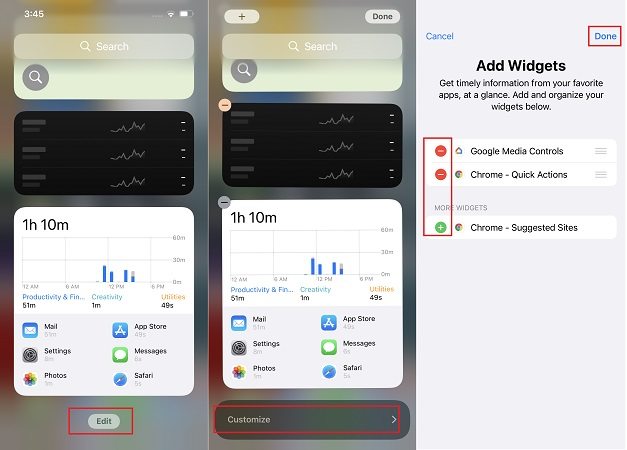
مع إصدار iOS 26 اليوم، واحدة من أكبر التحسينات هي أن المستخدمين يمكنهم الآن إضافة ودجات إلى شاشة القفل بالإضافة إلى الشاشة الرئيسية، وهو ما كان ممكنًا بالفعل مع iOS 14. هذه القدرة الجديدة، ومع ذلك، تعتمد على قبول المطورين خارج الودجات المدمجة لتطبيقات أبل الأصلية مثل التقويم، الساعة، المنزل، اللياقة، الأخبار، وغيرها.

هذه الودجات ثلاثة أحجام مختلفة: دائرية، مستطيلة، وضمنية. على شاشة القفل، يتم عرض الأولتين أسفل الساعة، وتعرض الودجات الضمنية أعلاه كسطر نص أو رموز. لكن القرار بشأن الودجات التي سيتم دعمها يترك للمطورين.
نأمل أن تكون قد استمتعت بمقالتنا حول كيفية إصلاح مشكلة عدم عمل ودجات الصور في تطبيق شاشة القفل في iOS 26. تم اختبار الحلول المذكورة أعلاه بترتيب مختلف. في حالتنا، كان من الضروري إعادة تشغيل الجهاز قبل أن تظهر ودجات التطبيق من جهة خارجية. لذلك، لسنا متأكدين ما إذا كانت الودجات ظهرت بعد إعادة تشغيل iPhone أو إذا كان هناك إصلاح آخر جعلها تعمل فقط بعد إعادة التشغيل.
ثم اكتب تعليقك
بقلم خالد محمد
2025-12-31 / iOS 26